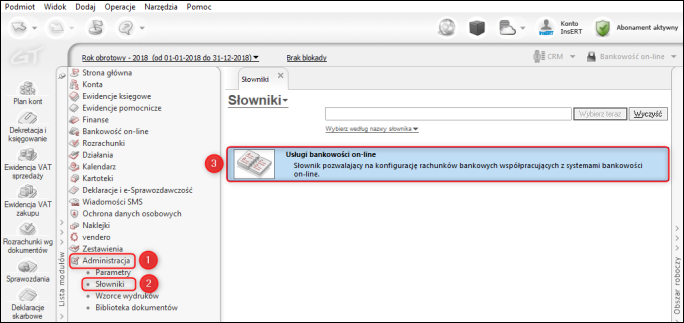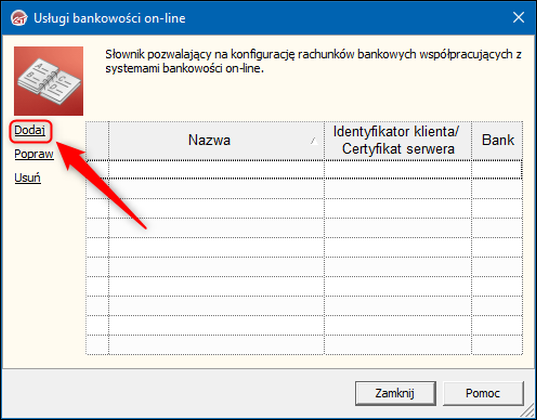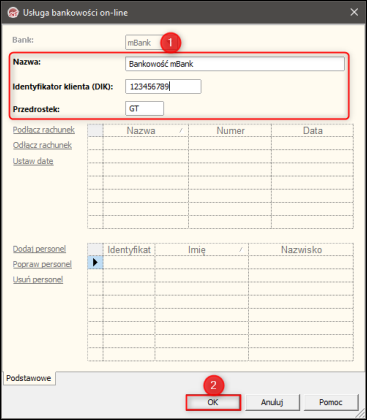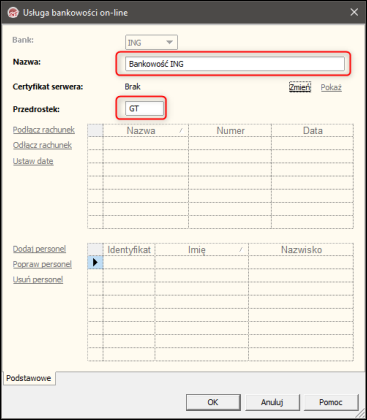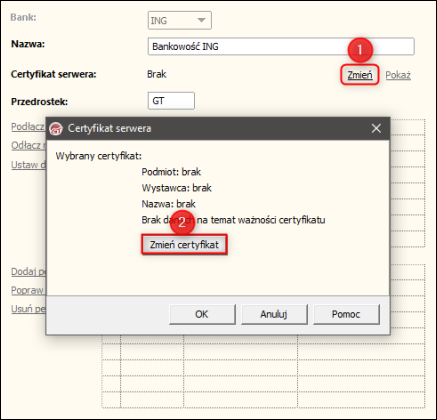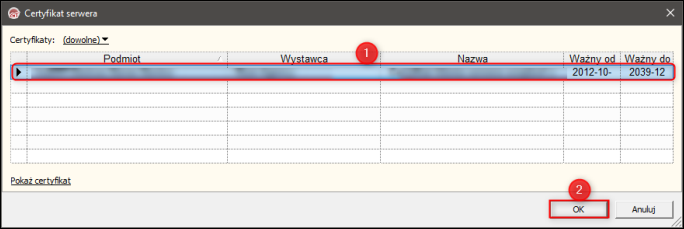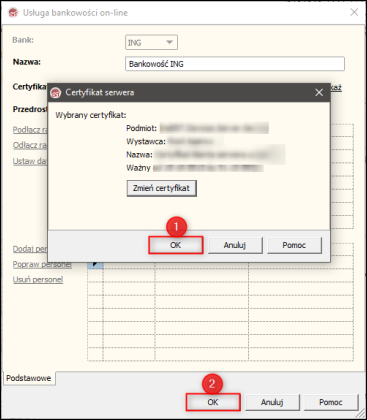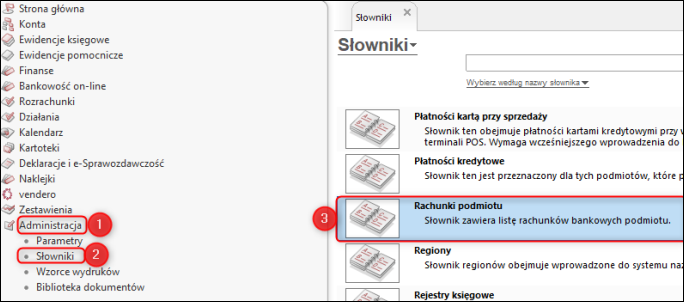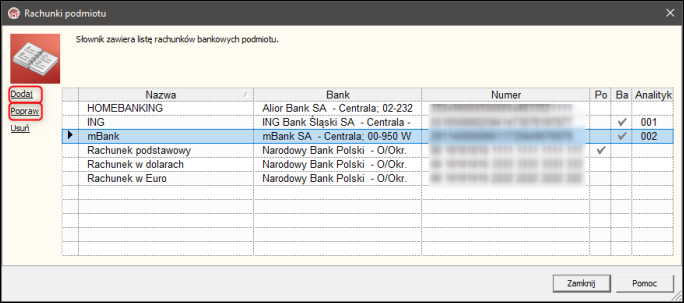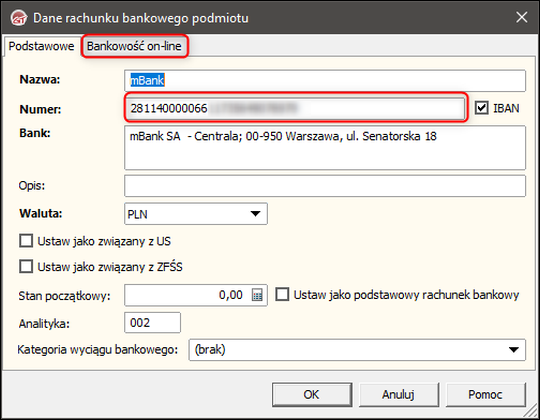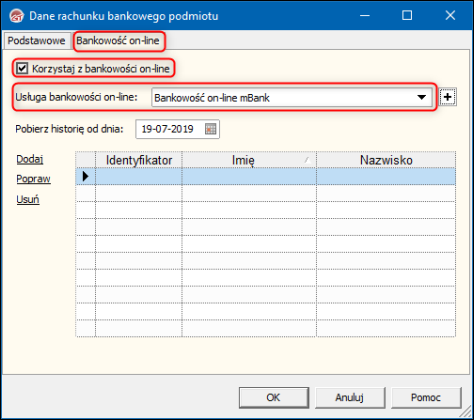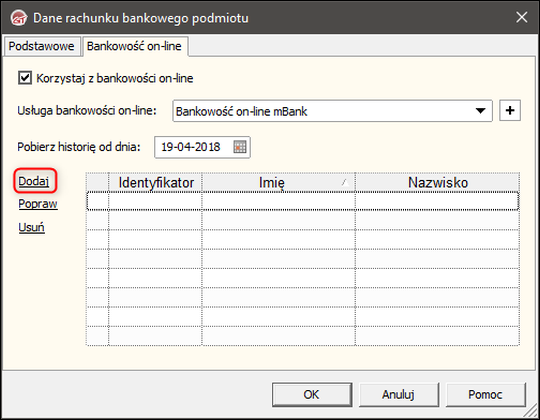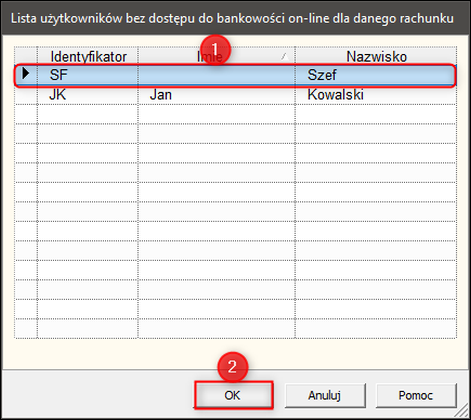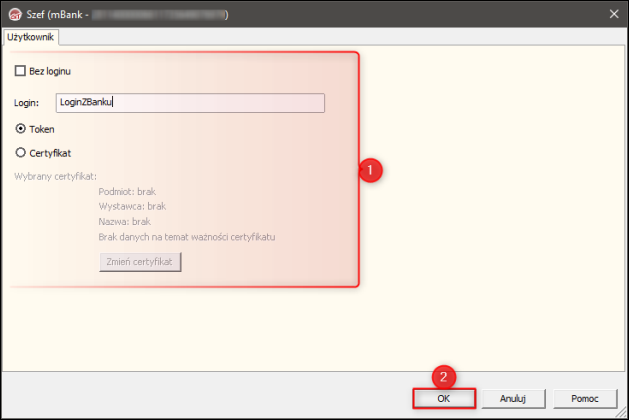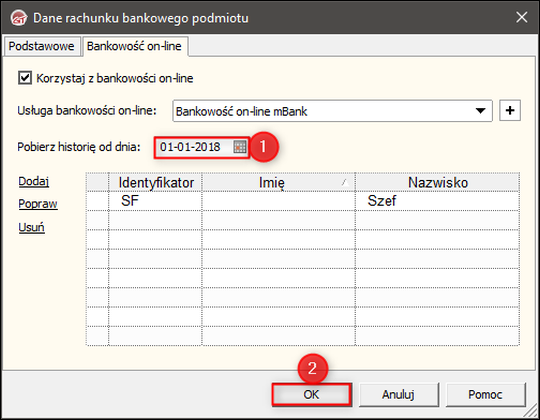e-Pomoc techniczna
InsERT GT – Jak skonfigurować usługę bankowości on-line?
Program: Gratyfikant GT, InsERT GT, Rewizor GT, Subiekt GT
Kategoria: Bankowość on-line, Konfiguracja
Synchronizacja programów Subiekt GT, Rewizor GT lub Gratyfikant GT z rachunkiem bankowym jest możliwa tylko dla rachunków mBanku CompanyNet oraz ING BusinessOnLine.
Uwaga! Bankowość online mogą skonfigurować tylko posiadacze aktywnego Abonamentu i tylko na koncie Szefa.
Aby dodać numer rachunku bankowego do modułu bankowość online, należy:
1. Z listy modułów wybrać Administracja – Słowniki i na liście słowników wybrać Usługi bankowości on-line.
2. W oknie Usługi bankowości on-line wybrać opcję Dodaj.
3. W okienku, które się wyświetli, należy:
3. a. Dla konta w mBanku uzupełnić:
- Nazwę – potrzebna jest tylko do nazewnictwa tej usługi w programie;
- Identyfikator klienta (DIK) – dziewięcioznakowy identyfikator klienta banku nadawany przez mBank;
- Przedrostek – symbol wykorzystywany przy pracy wielooddziałowej lub pracy na kilku bazach danych, które mają dostęp do tego samego rachunku bankowego; dla każdej bazy danych przedrostek powinien być inny.
3. b. Dla konta w ING:
-
Nazwę – potrzebna jest tylko do nazewnictwa tej usługi w programie;
-
Przedrostek – symbol wykorzystywany jest przy pracy wielooddziałowej lub pracy na kilku bazach danych, które mają dostęp do tego samego rachunku bankowego; dla każdej bazy danych przedrostek powinien być inny;
-
Certyfikat serwera – certyfikat dostarczany jest przez bank i należy go zainstalować na stanowisku komputerowym, na którym użytkownik korzysta z usługi bankowości online.
Aby wprowadzić certyfikat, należy:
Wybrać opcję Zmień. W oknie Certyfikat serwera kliknąć opcję Zmień certyfikat.
W okienku wyświetli się certyfikat, który należy podświetlić i wcisnąć OK.
Wybór certyfikatu i konfigurację usługi bankowości on-line zatwierdzić przyciskiem OK.
4. Po zapisaniu usługi bankowości on-line należy z listy modułów wybrać Administracja – Słowniki i na liście słowników wybrać Rachunki podmiotu.
5. Na liście rachunków sprawdzić, czy wprowadzony jest rachunek z aktywną usługą bankowości on-line (mBank lub ING). Jeżeli jest wprowadzony, należy go zaznaczyć i wybrać opcję Popraw. Jeżeli nie, trzeba go Dodać.
6. Po wprowadzeniu poprawnego numeru bankowego ING bądź mBank w okienku z danymi rachunku pojawi się zakładka Bankowość on-line.
7. Wybrać zakładkę Bankowość on-line, zaznaczyć opcję Korzystaj z bankowości on-line oraz wskazać wcześniej wprowadzoną usługę bankowości on-line.
8. Następny krok to wskazanie użytkowników, którzy mogą korzystać z bankowości on-line. Można to zrobić klikając przycisk Dodaj.
9. W oknie, które się wyświetli, należy wybrać użytkownika, który otrzyma dostęp do bankowości online.
- mBank – może być to certyfikat lub token,
-
ING – tylko certyfikat, który należy wskazać podobnie, jak zostało to pokazane w punkcie 5. b.
11. Po skonfigurowaniu usługi trzeba określić datę, od której do programu ma zostać pobrana historia transakcji (wpłat i wypłat z rachunku). Po jej wprowadzeniu konfigurację zapisać przyciskiem OK.
Zagadnienie należy do Zbioru zagadnień związanych z obsługą Bankowości on-line w InsERT GT